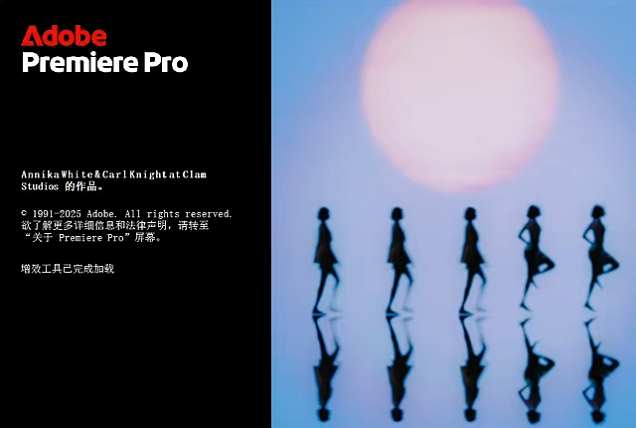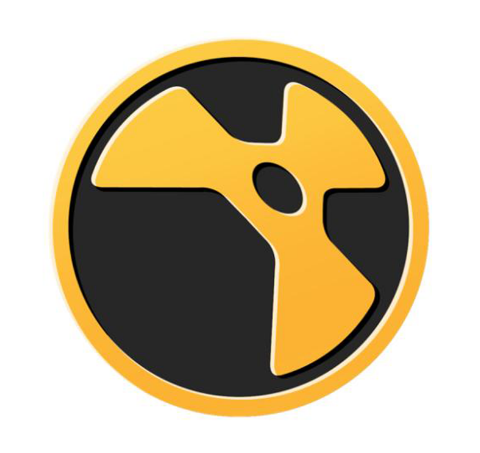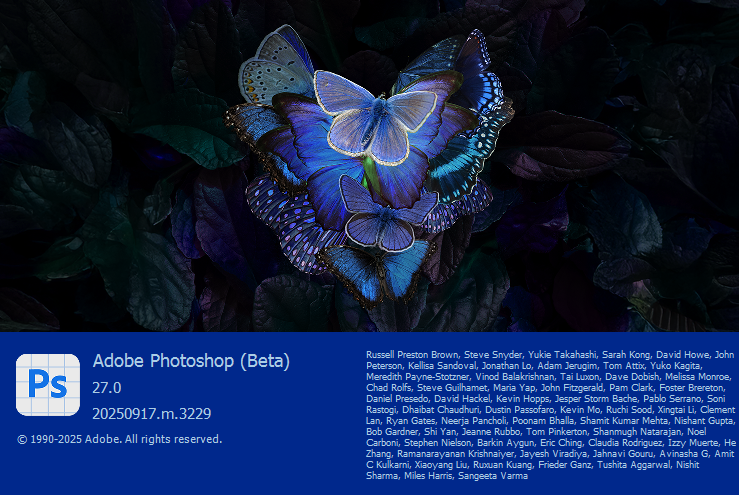您是不是每天面对 Windows 那单调无趣的黑色任务栏感到无比烦恼?即便桌面壁纸再精美,这个不透明的任务栏总是大煞风景,严重拉低了桌面的颜值。
Windows 自带的个性化设置局限性太大,而市面上的多数美化软件,不是占用大量系统资源,就是需要付费,甚至很多还不支持 Windows 11.
不过,现在有了 TranslucentTB,一切问题都迎刃而解!
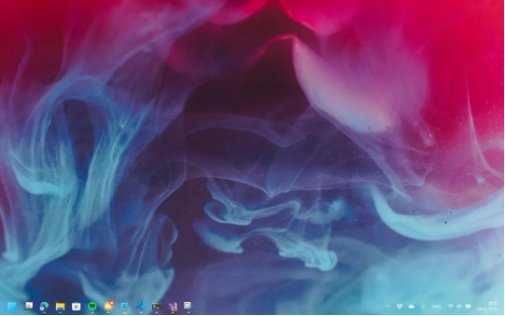
#资源介绍
TranslucentTB 是一款令人惊艳的开源工具,它具有诸多优势:
首先,完全免费!您无需花费一分钱就能拥有它。
其次,内存占用极小,仅几 MB,对 CPU 资源的消耗几乎可以忽略不计,完全不用担心会拖慢您的系统。
而且,它对 Windows 10 和 Windows 11 都能完美适配,轻松实现任务栏的透明化效果。
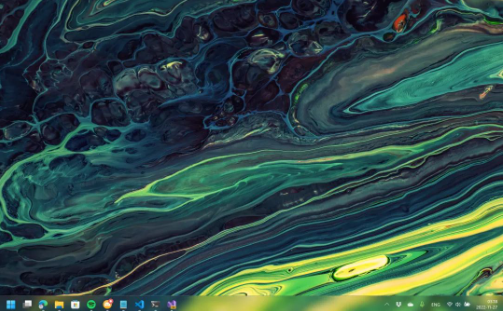
其功能更是丰富多样:
拥有内置的高级颜色选择器,透明度随心调节,实时预览让您能即刻看到效果。
提供多种任务栏状态,包括普通、不透明、透明、模糊(仅 Win10)以及亚克力效果。
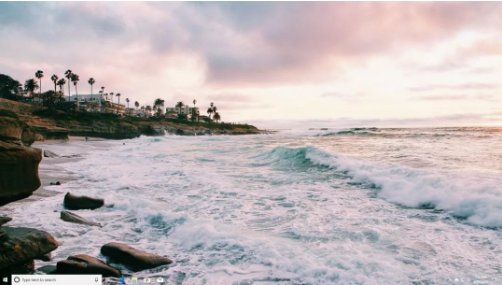
与 RoundedTB 和 ExplorerPatcher 等美化工具完美兼容。
具备动态模式,可根据窗口状态自动切换任务栏外观。
能个性化设置开始菜单、搜索框打开时的显示效果,Windows 11 用户还能自定义任务栏分割线的显示。
安装方式简单便捷:
1、下载解压安装包;如没有解压软件,可复制下载(http://urlqh.cn/mV6Wu );
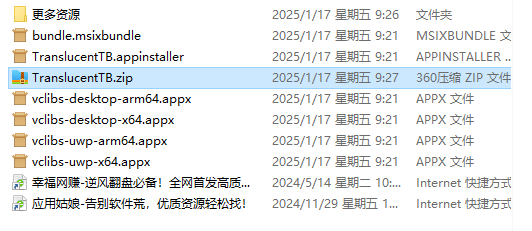
2、双击“vclibs-desktop-x64.appx”,安装;
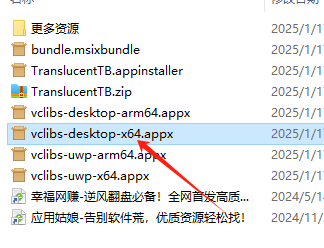
3、点击 安装;
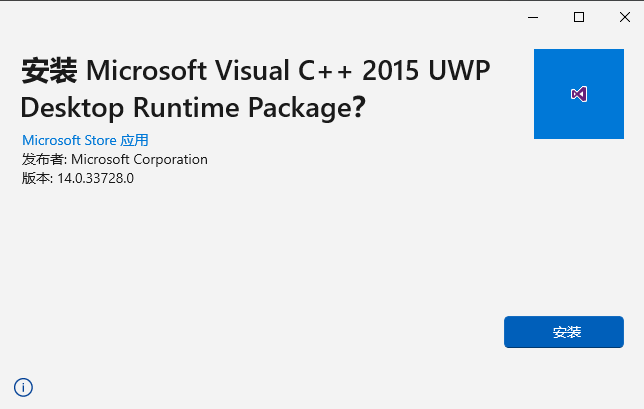
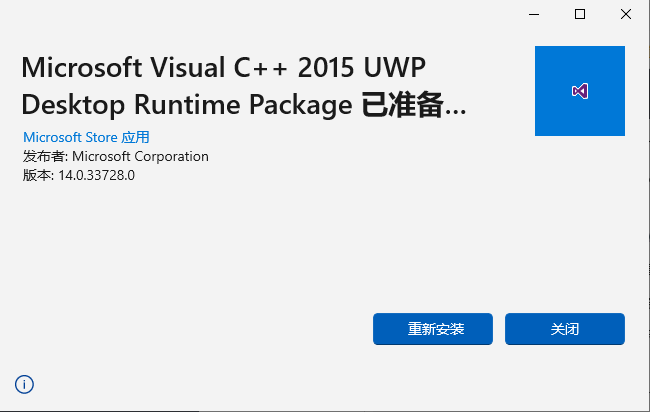
4、双击安装"vclibs-uwp-x64.appx"
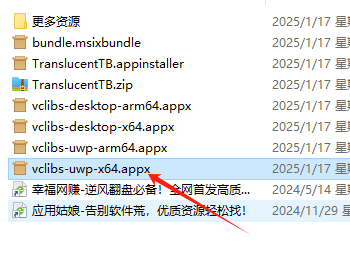
5、点击 安装;
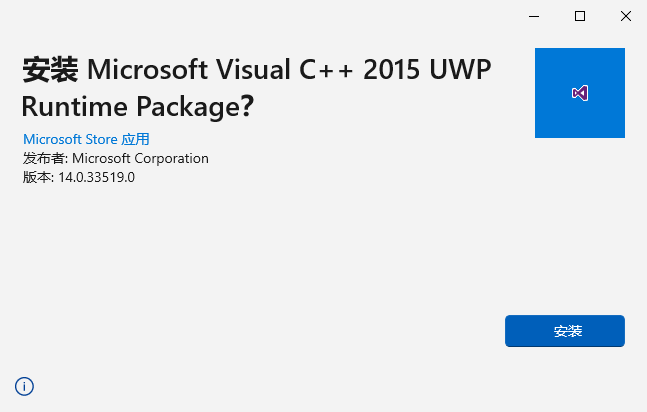
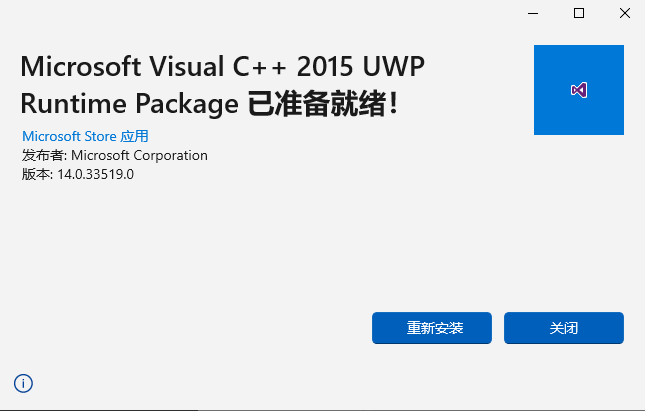
6、双击安装“bundle.msixbundle”;
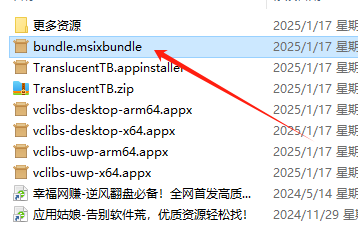
7、点击安装;
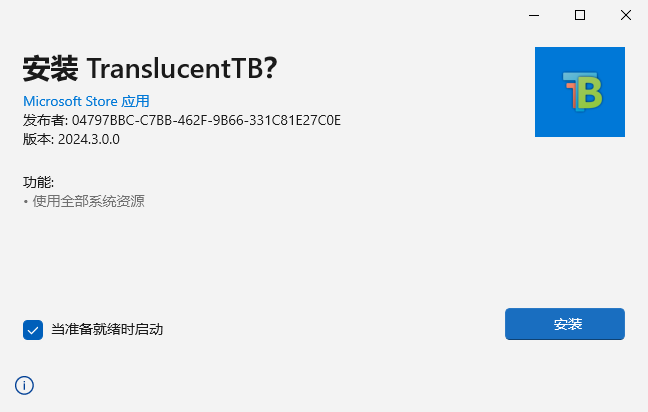
8、点击 继续, 到这里就安装好了;
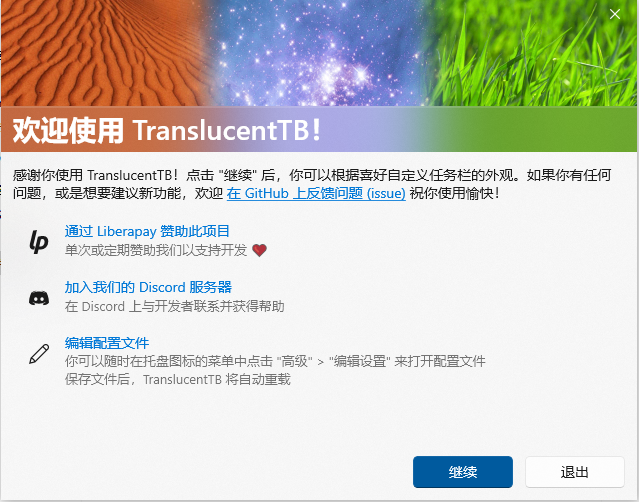
运行程序后,在任务栏托盘区找到 TranslucentTB 图标,右键点击即可调整各种透明效果和颜色。别忘了勾选 “开机启动” 选项,让它随系统自动启动。
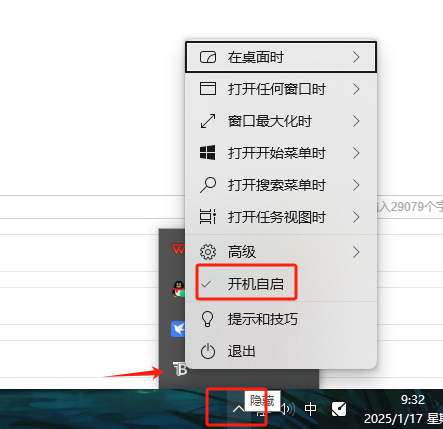
有了 TranslucentTB,让您的 Windows 任务栏告别单调,变得时尚美观。无论是工作还是娱乐,都能为您带来更舒适的视觉体验。
别再犹豫,赶紧试试 TranslucentTB,让您的电脑桌面焕然一新!
如果觉得资源不错,欢迎任意金额打赏支持
赏



打赏将减轻 dcss.top 服务器与加速流量负担,更好的提供优秀资源